La rimozione di programmi sembra semplice, ma piccole differenze tra sistemi possono complicare le cose. Per una disinstallazione pulita conviene pianificare, usare gli strumenti ufficiali e verificare eventuali residui. In questa guida vedrai come disinstallare in sicurezza, quando conviene ripristinare e come gestire casi particolari.
Vuoi rimuovere un’app senza lasciare tracce? Prepara un backup, chiudi i processi, usa l’uninstaller integrato, riavvia e verifica. Per software complessi (es. Office o servizi Autodesk) segui le procedure ufficiali. In caso di problemi, controlla permessi, profili e residui.
Disinstallare in sicurezza su Windows e macOS
Il principio è semplice: prima proteggi i dati, poi rimuovi l’app correttamente, infine controlla i residui. Le schermate cambiano tra versioni, ma la logica resta la stessa.
Perché la disinstallazione non riesce e cosa fare?
Le cause comuni sono processi ancora attivi, permessi insufficienti, installer danneggiati o dipendenze condivise. Chiudi l’app, termina i processi collegati e riprova. Se fallisce, reinstalla l’ultima versione e poi avvia la rimozione. Su reti aziendali, chiedi al reparto IT per eventuali policy.
Qual è la differenza tra disinstallazione e reimpostazione?
La disinstallazione rimuove l’app; la reimpostazione (reset) ripristina file e impostazioni dell’app senza cancellarla. Su Windows alcune app di sistema offrono Ripristino app, utile quando vuoi risolvere errori mantenendo l’installazione.
Su Windows 10/11 apri Impostazioni > App > App installate, seleziona il programma e scegli Disinstalla;

nelle versioni più datate puoi usare il pannello Programmi e funzionalità del Pannello di controllo. Se richiesto, conferma con diritti amministrativi.
Su macOS, per molte app basta trascinarle dalla cartella Applicazioni nel Cestino o rimuoverle dal Launchpad.
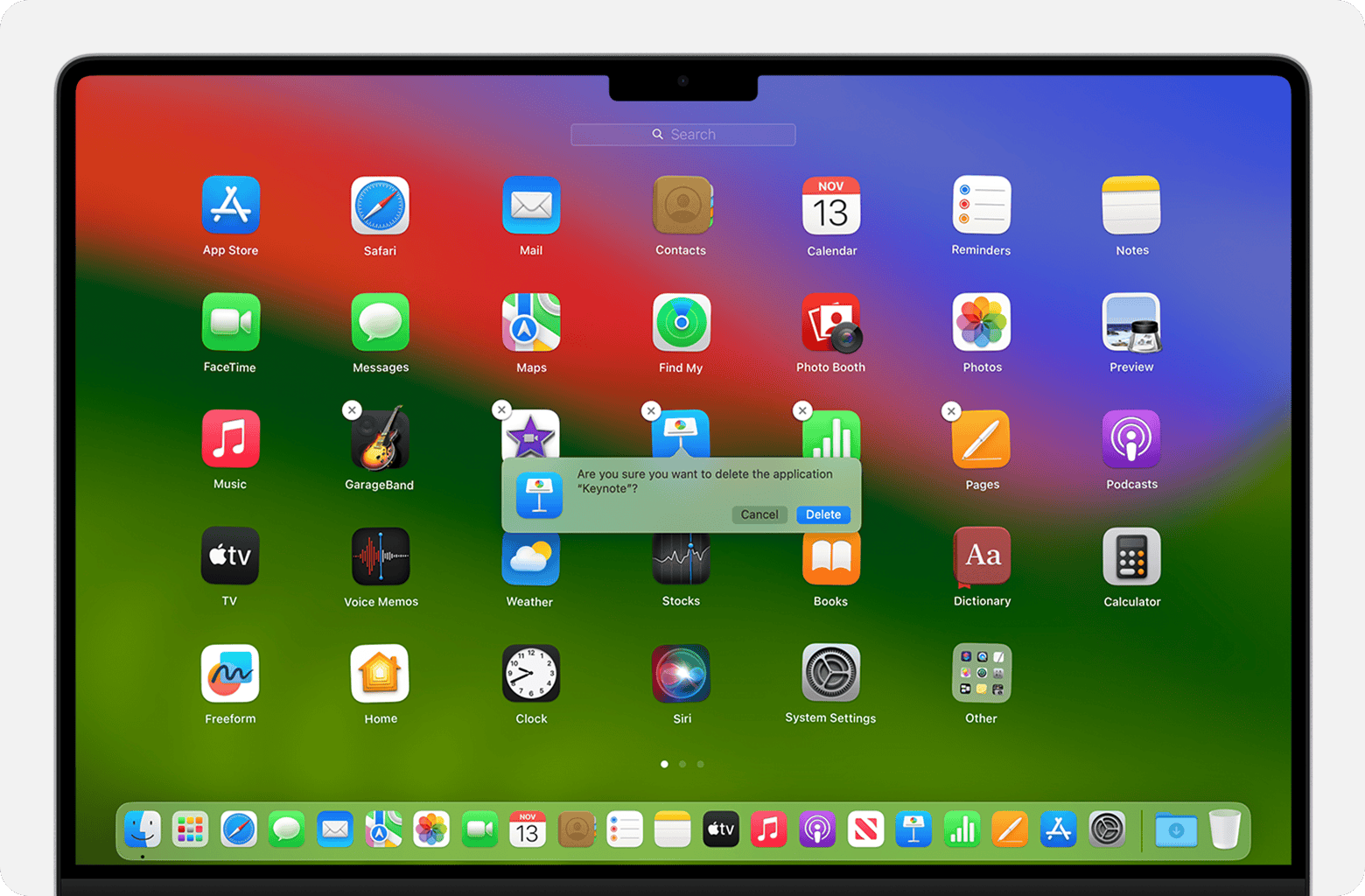
Alcune includono un disinstallatore dedicato nel pacchetto o offerto dallo sviluppatore. Dopo la rimozione, controlla Libreria/Supporto applicazioni per eventuali file residui.
Consiglio operativo: crea un punto di ripristino (Windows) o un backup Time Machine (macOS) prima di rimuovere software critici o driver. In caso di imprevisti, potrai tornare a una configurazione funzionante.
Casi particolari e software comuni
Alcuni programmi sono composti da più componenti, servizi in background o plugin. In questi casi è essenziale seguire le istruzioni del produttore per evitare errori o residui.
Microsoft Office
Microsoft Office può lasciare servizi e componenti condivisi. Se l’uninstaller standard non basta, valuta gli strumenti ufficiali di supporto, che rimuovono versioni danneggiate e preparano una nuova installazione. Disinstalla anche i componenti aggiuntivi non più necessari.
Autodesk Genuine Service
Autodesk Genuine Service verifica l’autenticità dei prodotti Autodesk e può influire sull’abilitazione di funzioni e aggiornamenti: rimuoverlo senza necessità può impedire verifiche e notifiche. Segui sempre la guida ufficiale prima di procedere.
Silverlight
Silverlight è un componente ormai obsoleto. Se presente, è in genere sicuro rimuoverlo; verifica però che nessuna applicazione legacy in uso lo richieda ancora prima di procedere con la rimozione.
Lista di verifiche e strumenti
Prima di rimuovere software essenziale, pianifica la procedura. Ecco una checklist pratica per evitare sorprese e ottenere una pulizia accurata.
- Backup e punto di ripristino: esegui un salvataggio dei dati importanti. Su Windows crea un punto di ripristino; su macOS usa Time Machine. È la tua rete di sicurezza.
- Controlla i permessi: per modifiche di sistema servono diritti amministrativi. Senza privilegi, la rimozione può fallire o risultare parziale. Accedi come amministratore.
- Chiudi processi e servizi: usa Gestione attività o Monitoraggio attività per terminare processi dell’app. Eviterai file bloccati e messaggi di errore durante la rimozione.
- Usa l’uninstaller ufficiale: privilegia l’uninstaller incluso o la funzione di sistema, meno invasivi degli strumenti di terze parti. Mantieni un approccio minimamente distruttivo.
- Ripulisci i residui con prudenza: elimina cartelle di cache e preferenze solo se sei sicuro. Evita di toccare librerie condivise. In dubbio, lascia i file tecnici.
- Verifica plugin e integrazioni: browser, suite e driver potrebbero avere moduli dedicati. Disinstalla i componenti non più necessari per evitare conflitti o rallentamenti.
- Testa dopo il riavvio: controlla che l’app non compaia più, che i servizi non si avviino e che il sistema sia stabile. Un riavvio conferma la pulizia.
Passaggi essenziali da seguire
- Crea un punto di ripristino o backup.
- Chiudi l'app e i processi in background.
- Usa la funzione di disinstallazione integrata.
- Riavvia e verifica che i file siano rimossi.
- Rimuovi residui con strumenti ufficiali.
- Prendi nota delle licenze e delle impostazioni.
Risoluzione dei problemi frequenti
Se l’uninstaller non parte, prova a reinstallare la stessa versione e ripetere la rimozione. Spesso ricrea file mancanti necessari alla disinstallazione. In alternativa, avvia in modalità provvisoria (Windows) per impedire il caricamento di driver o servizi che bloccano i file.
Per errori “file in uso”, individua i processi con Gestione attività/Monitoraggio attività. Quando l’ostacolo è un servizio, prova a disattivarlo temporaneamente e ripeti. Se vedi messaggi su componenti condivisi, non forzare la cancellazione: potresti danneggiare altri programmi.
Spazio non recuperato? Svuota il Cestino e ripulisci le cartelle temporanee. Su Windows, la Pulizia disco o l’Impostazione “Archiviazione” aiutano a rimuovere file superflui. Su macOS, verifica “Gestione spazio” per eliminare cache non critiche.
- Account diversi: alcune app si installano per utente. Disinstalla dal profilo che le ha installate o ripeti l’operazione per ogni account.
- Profili danneggiati: crea un nuovo utente amministratore per capire se l’errore è legato al profilo corrente.
- Driver e suite: rimuovi nell’ordine indicato dal produttore (driver, utility, pannelli) per evitare dipendenze interrotte.
- Suite parziali: se vuoi conservare moduli, usa l’installer per modificare l’installazione invece di rimuovere tutto.
- Ambienti aziendali: le policy possono impedire la rimozione. Richiedi eccezioni o esegui la procedura via gestione centralizzata.
Domande frequenti sulla disinstallazione
Come posso disinstallare se l'app non compare nell'elenco?
Verifica se è un’app portatile (senza installazione): in quel caso basta eliminare la cartella. Se è stata installata, reinstalla la stessa versione e poi esegui l’uninstaller.
È sicuro usare software di pulizia per rimuovere residui?
Meglio preferire strumenti ufficiali. Gli eliminatori “aggressivi” possono cancellare librerie condivise. Se li usi, crea prima un backup e controlla l’elenco dei file che verranno rimossi.
Posso cancellare a mano le chiavi di registro su Windows?
Solo se sai esattamente cosa stai rimuovendo. Modifiche errate possono compromettere il sistema. Inizia da cartelle dati e cache dell’app, lasciando il Registro come ultima risorsa.
Come gestire la disinstallazione di Microsoft Office?
Usa l’uninstaller integrato. Se non funziona, ricorri agli strumenti di supporto ufficiali che rimuovono versioni danneggiate e preparano una nuova installazione senza residui.
È consigliabile rimuovere Autodesk Genuine Service?
Rimuovilo solo se hai istruzioni ufficiali: il servizio aiuta a verificare i prodotti Autodesk e la sua assenza può influire su aggiornamenti e notifiche di integrità.
Dopo la disinstallazione posso eliminare tutte le cartelle rimaste?
Cancella cache e preferenze residue solo se sei sicuro che non servano ad altri programmi. In caso di dubbi, mantieni i file tecnici o archiviali temporaneamente.
In sintesi operativa
- Pianifica con backup e, su Windows, punto di ripristino.
- Chiudi processi, usa l’uninstaller integrato e segui istruzioni ufficiali.
- Riavvia e verifica che servizi e cartelle non siano più presenti.
- Per Office e servizi Autodesk segui le guide del produttore.
- Ripulisci i residui con prudenza, evitando librerie condivise.
La disinstallazione è più sicura quando è metodica: prepara un backup, chiudi processi, usa strumenti ufficiali e verifica il risultato. In questo modo riduci al minimo il rischio di conflitti, errori o rallentamenti, e mantieni il sistema leggero e stabile nel tempo.
Se gestisci app critiche o ambienti di lavoro, documenta la procedura: annota versioni, licenze e impostazioni chiave. Così potrai ricreare rapidamente la configurazione o migrare a soluzioni alternative con meno interruzioni.
